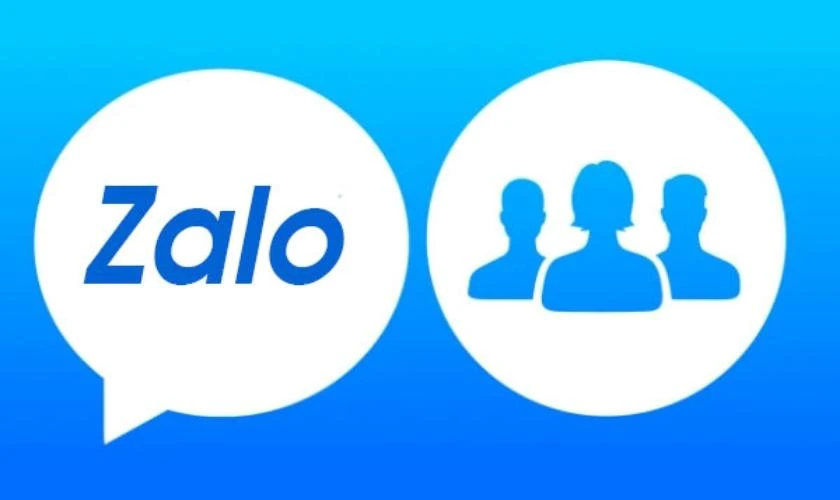Tạo nhóm trên Zalo là cách tập hợp một nhóm thành viên vào trong một group chung. Nhằm để thảo luận, trò chuyện về một vấn đề chung giữa những thành viên trong nhóm đó. Vậy, làm cách nào tạo nhóm trên Zalo? Có thể tạo nhóm Zalo tối đa bao nhiêu người? Theo dõi bài viết này ngay nhé!
Nhóm Zalo là gì? Tạo group trên Zalo để làm gì?
Group Zalo hay còn gọi là nhóm chat Zalo. Đây là một không gian trò chuyện, thảo luận có thể thêm số lượng thành viên lớn vào. Những thành viên được thêm vào thường là người có liên quan đến mục đích tạo nhóm.
Bạn đang xem: Cách tạo nhóm trên Zalo bằng điện thoại và máy tính nhanh chóng
Tạo nhóm Zalo sẽ giúp bạn:
- Dễ dàng trao đổi công việc, trò chuyện cùng lúc với nhiều người qua internet mà không cần đến gặp trực tiếp.
- Quản lý các thành viên trong một chương trình, hoạt động, chiến dịch nhất định.
- Thông báo các tin tức, sự kiện quan trọng tức thì đến một nhóm người có liên quan.
- Phân công, giao nhiệm vụ cho các thành viên trong nhóm một cách công khai.
- Tạo các bình chọn và thực hiện công khai trên group Zalo nhanh, đơn giản.
Với những lợi ích trên, việc tạo group Zalo là rất cần thiết. Cùng xem Cách tạo nhóm Zalo dưới đây để biết cách thực hiện nhé!
Cách tạo group trên Zalo bằng điện thoại
Bạn đang sử dụng thiết bị di động để tạo nhóm Zalo? Tham khảo Cách tạo nhóm Zalo và quản lý nhóm trên điện thoại dưới đây nhé!
Cách tạo nhóm trên Zalo chi tiết
Đầu tiên, chúng ta hãy tạo nhóm Zalo theo hướng dẫn dưới đây
Hướng dẫn nhanh:
- Mở ứng dụng Zalo.
- Nhấn vào biểu tượng Tạo nhóm.
- Tiến hành đặt tên nhóm, thêm thành viên > Tạo nhóm.
Tham khảo ngay: Cách sử dụng Zalo Web đăng nhập trên máy tính chỉ với vài bước!
Hướng dẫn chi tiết
Bước 1: Hãy mở ứng dụng Zalo trên điện thoại, sau đó nhấn vào biểu tượng dấu cộng bên góc phải trên màn hình. Rồi chọn vào phần Tạo nhóm.
Bước 2: Tại đây, bạn tiến hành Đặt tên nhóm, cũng như chọn các thành viên bạn muốn thêm vào Group Zalo này.
Bước 3: Kế tiếp, nhấn vào biểu tượng mũi tên bên góc phải dưới màn hình. Như vậy, là bạn đã tạo nhóm thành công.
Tiếp theo, cùng tìm hiểu các thao tác quản lý nhóm Zalo để quản lý tốt nhóm chat này.
Cách quản lý group Zalo vừa tạo
Xem thêm : Mua Tài khoản Netflix Premium
Lưu ý: Chỉ có Trưởng nhóm (quản trị viên của nhóm) mới có quyền chỉnh sửa, quản lý nhóm. Trong một vài trường hợp, Trưởng nhóm sẽ cấp quyền cho phó nhóm hoặc tất cả các thành viên.
Sau khi thực hiện Cách tạo nhóm Zalo ở trên, bạn có thể thực hiện quản lý nhóm Zalo như sau: Thay đổi ảnh đại diện: Nhấn vào biểu tượng dấu 3 gạch ngang, rồi nhấn vào Ảnh đại diện. Sau đó, chọn ảnh muốn thay đổi ảnh đại diện cho nhóm.
Thay đổi tên: Nhấn vào biểu tượng chỉnh sửa ngay Tên nhóm rồi thay đổi.
Xem thêmđặt tên nhóm Zalo hay
Thêm thành viên:
- Cách 1: Trong mục Tùy chọn, bạn nhấn vào phần Thêm thành viên. Rồi chọn các thành viên mà bạn muốn thêm vào. Lưu ý là bạn phải kết bạn hoặc đã từng nhắn tin với người cần thêm vào nhóm.
- Cách 2: Nếu như Zalo chưa kết bạn, hãy kéo xuống dưới phần Tùy chọn. Nhấn vào và sao chép Link tham gia nhóm. Khi người khác nhấn vào link này là có thể truy cập đến nhóm Zalo.
Xóa thành viên: Nhấn vào ảnh đại diện của thành viên đó trong nhóm và chọn Xóa khỏi nhóm. Hoặc vào phần Quản lý thành viên để xóa.
Cài đặt /xóa nhóm: Chọn Cài đặt nhóm để tùy chỉnh nhóm. Ngoài ra, để xóa nhóm, bạn kéo xuống dưới chọn Giải tán nhóm.
Rời nhóm: Bạn kéo xuống cuối trong mục Tùy chọn. Xong rồi chọn Rời nhóm và xác nhận là có thể rời nhóm.
Cách tạo nhóm trên Zalo bằng máy tính
Tiếp theo, là Cách tạo nhóm Zalo bằng máy tính. Các bước tương đối giống khi lập nhóm Zalo trên điện thoại.
Cách tạo nhóm Zalo trên máy tính
Bạn thường xuyên sử dụng máy tính để làm việc. Ngay sau đây, sẽ là cách tạo group Zalo trên máy tính cho bạn. Bạn làm theo các bước sau:
Hướng dẫn nhanh:
- Mở phần mềm Zalo trên máy tính.
- Nhấn vào biểu tượng tạo nhóm.
- Đặt tên và thêm thành viên vào nhóm > Chọn Tạo nhóm.
Hướng dẫn chi tiết
Bước 1: Trước hết, đăng nhập vào Zalo trên máy tính.
Bước 2: Tiếp theo, nhấn chọn vào biểu tượng tạo nhóm ở phía trên giao diện phần mềm. Hoặc nhấn tổ hợp phím Ctrl + N.
Bước 3: Sau đó, đặt tên nhóm cũng như chọn thành viên cần thêm vào. Xong, bạn nhấn chọn Tạo nhóm.
Xem ngay: Cách bật tính năng mã hóa đầu cuối Zalo nhanh chóng!
Cách quản lý group Zalo vừa tạo trên máy tính
Nhìn chung, cách quản lý nhóm Zalo trên máy tính cũng không quá khác biệt so với điện thoại:
- Thay đổi ảnh đại diện, tên nhóm: Muốn thay đổi ảnh đại diện hoặc tên nhóm, bạn nhấn vào biểu tượng chỉnh sửa.
- Thêm thành viên nhóm: Nhấn vào biểu tượng Thêm bạn vào nhóm bên góc phải trên giao diện. Hoặc gửi link tham gia nhóm cho những thành viên mà bạn không có kết bạn.
- Ngoài ra, nhấn vào số thành viên nhóm dưới tên nhóm để thêm thành viên vào. Tại đây, bạn cũng có thể thực hiện thao tác xóa thành viên.
- Để cài đặt nhóm Zalo hay Xóa nhóm, nhấn vào Quản lý nhóm để tùy chỉnh các cài đặt.
Cách tạo nhóm Zalo trên 200 người
Có thể bạn chưa biết, tối thiểu một nhóm Zalo phải có 3 thành viên. Số thành viên tối đa được phép thêm vào nhóm là dưới 200. Tuy nhiên, bạn vẫn có thể lập nhóm Zalo với hơn 200 – 1000 thành viên.
Lưu ý: Để được Zalo cho phép tạo nhóm Zalo trên 200 thành viên thì tài khoản của quản trị viên nhóm cần được xác thực.
Hãy áp dụng các bước sau đây:
- Bước 1: Đầu tiên, quản trị viên nhóm cần xác thực. Bạn nhấn vào Xác thực trên thanh thông báo của Zalo.
- Bước 2: Tiếp theo, bạn phải cung cấp đầy đủ thông tin mà Zalo yêu cầu. Gồm có số CCCD/CMND và ảnh chụp 2 mặt CCCD/CMND để xác thực.
- Bước 3: Sau khi đã hoàn tất thủ tục xác thực, quản trị viên tiến hành tạo nhóm Zalo như đã hướng dẫn ở phần Cách tạo và quản lý Group Zalo bằng điện thoại và máy tính.
Bên cạnh đó, bạn có thể sử dụng tính năng tạo bình chọn cực dễ trên Zalo trong nhóm. Hãy tham khảo ngay cách tạo bình chọn trên Zalo nhé!
Lỗi thường gặp khi tạo nhóm Zalo và cách khắc phục hiệu quả
Với những Cách tạo nhóm Zalo trên thì hẳn là bạn có thể thực hiện theo. Bên cạnh đó thì sẽ có một số lỗi phát sinh. Dưới đây là một số giải pháp dành cho bạn:
- Cách sửa lỗi không vào được cuộc trò chuyện nhóm Zalo đã tạo?
Với lỗi này, bạn cần kiểm tra lại mạng internet. Bạn nên thử xóa và cài đặt lại ứng dụng Zalo. Nếu vẫn chưa khắc phục được, bạn hãy khởi động lại điện thoại.
Trong trường hợp bạn bị kick ra khỏi nhóm, bạn sẽ chỉ nhận được thông báo. Đương nhiên cũng không còn thấy cuộc trò chuyện nhóm đó trong phần tin nhắn nữa.
- Tại sao bạn không nhắn tin được trong một số group Zalo được tạo?
Nguyên nhân là do quản trị viên nhóm đã tắt chế độ cho phép các thành viên trong nhóm nhắn tin. Với chế độ này, chỉ có Trưởng nhóm/Phó nhóm mới được phép nhắn tin. Mục đích là để các tin nhắn quan trọng không bị trôi khi mọi người trao đổi.
Nếu như muốn trao đổi trong nhóm, bạn hãy yêu cầu quản trị viên nhóm để mở lại chức năng chat bình thường.
- Nhấn vào Link tham gia nhưng không thể vào nhóm Zalo được tạo?
Khi bạn nhận được link tham gia nhóm, nhưng nhấn vào lại không tham gia nhóm được. Điều này có thể do quản trị viên đã giới hạn số lượng thành viên hoặc nhóm đã đạt đến số lượng thành viên tối đa.
Hi vọng với hướng dẫn trên, bạn đã biết cách tạo nhóm Zalo cũng như quản lý nhóm hiệu quả. Chúc bạn tạo Group Zalo thành công để có những cuộc trò chuyện nhóm thật thú vị nhé!
Thủ thuật
Nguồn: https://thuvienhaichau.edu.vn
Danh mục: Công Nghệ
This post was last modified on Tháng Sáu 27, 2024 7:50 sáng